الرؤية
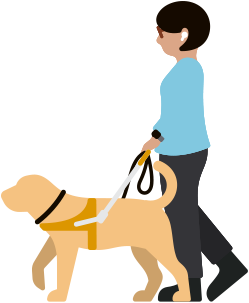
إن كنت من فاقدي أو ضعاف البصر أو تفضل ببساطة نصاً أكبر حجماً، يمكنك الاستعانة بهذه الميزات لتخصيص شاشتك أو التحكم في أجهزتك أو التنقل في محيطك.
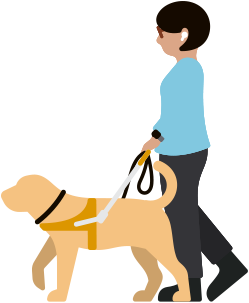
إن كنت من فاقدي أو ضعاف البصر أو تفضل ببساطة نصاً أكبر حجماً، يمكنك الاستعانة بهذه الميزات لتخصيص شاشتك أو التحكم في أجهزتك أو التنقل في محيطك.
تتوفر هذه الميزة في:
iPhone وiPad وMac وApple Watch
وApple TV وApple Vision Pro
تصف ميزة التعليق الصوتي ما يظهر على شاشتك، سواء بالصوت أو بلغة برايل أو كليهما. ويمكنك استخدام شاشات برايل قابلة للتحديث متصلة بجهازك من Apple عبر Bluetooth أو إدخال لغة برايل مباشرة على شاشة اللمس من خلال ميزة إدخال شاشة برايل. هكذا تتحول إدخالات برايل تلقائياً إلى نصوص تظهر داخل لوحة الشرح المكتوب على Mac، ليتمكن الأشخاص المبصرون من متابعة ما تقدمه ميزة التعليق الصوتي من أوصاف.
يمكن أيضاً استخدام شاشات برايل القابلة للتحديث ولوحات مفاتيح برايل المتوافقة التي تدعم Bluetooth مع Apple Watch.3 أصبحت أجهزة Apple تدعم شاشات برايل النصية متعددة الأسطر. ومع توفر أكثر من 70 شاشة برايل قابلة للتحديث تتوافق مع نظامي iOS وiPadOS، وأكثر من 100 شاشة تتوافق مع نظام macOS، ستجد حتماً تجربة لغة برايل الأنسب لك.
إعداد ميزة التعليق الصوتي + برايل في:
تحديثات:
دعم شاشات برايل متعددة الأسطر. في خطوة هي الأو لى من نوعها في المجال، أصبحت أجهزتك من Apple تدعم شاشات برايل ذات النصوص متعددة الأسطر.
تحديثات ميزة إدخال شاشة برايل. يمكنك تنشيط إدخال شاشة برايل بسرعة والبقاء في هذا الوضع للتحكم في النصوص وتعديلها بشكل أسرع.
اختيار جداول مختلفة. يمكن لمستخدمي أجهزة برايل اختيار جداول إدخال وإخراج مختلفة.
التالي
تتوفر هذه الميزة في:
iPhone وiPad
المكبر هو أكثر بكثير من مجرد عدسة مكبرة رقمية، فهو يستخدم الكاميرا في iPhone أو iPad لتكبير حجم أي عنصر مادي توجّه جهازك نحوه، مثل قائمة طعام أو لافتة إرشادية، كي يمكّنك من رؤية كل التفاصيل بكل وضوح على شاشتك. ويمكنك تشغيل المصباح اليدوي لإنارة عنصر معين، أو تعديل الفلاتر لمساعدتك على تمييز الألوان، أو تجميد صورة محددة للحصول على صورة مقرّبة ثابتة.
أما نمط الاكتشاف في المكبر فيقدم لضعاف أو فاقدي البصر معلومات إضافية عن محيطهم المادي، إذ يجمع معلومات مختلفة من الكاميرا والماسح الضوئي بتكنولوجيا لايدار والتعلم الآلي على الجهاز ليوفر لهم أدوات ذكية مثل "اكتشاف الأشخاص" و"اكتشاف الأبواب" و"واكتشاف الأثاث" و"المَشاهد" و"اكتشاف النص" و"الإشارة والنطق".4 فإن كنت مثلاً واقفاً في طابور، يمكنك استخدام ميزة اكتشاف الأشخاص لتحديد مدى قرب أي شخص منك. وميزة اكتشاف الأبواب تساعدك أثناء تنقلاتك من خلال تعرّفها على الأبواب والنصوص والرموز المختلفة، مثل رمز دورة المياه. أما ميزة اكتشاف الأثاث فتحدد الكراسي والأرائك من حولك وتخبرك بمدى بعدها عنك وما إذا كان يجلس عليها أحد أم لا. وتقدم ميزة المَشاهد وصفاً مباشراً للأشخاص والأغراض والمناظر الطبيعية الواقعة في مجال رؤية الكاميرا. وتتعرف ميزة اكتشاف النص على النصوص الحية من حولك، بينما تكتشف ميزة الإشارة والنطق النصوص المكتوبة على العناصر المادية القريبة التي توجّه جهازك نحوها، مثل الأزرار على الأجهزة المنزلية أو الملصقات على الملفات.5 وعلى iPhone، يمكنك استخدام نمط الاكتشاف مع زر الإجراءات للحصول على وصف لمحيطك.6
تحديثات:
نمط القارئ. يقدم المكبر نمط قارئ جديد يمكنه عرض النصوص في الصور بتنسيق سهل القراءة وقابل للتخصيص من خلال تعديل نوع الخط أو حجمه أو حتى لون الخلفية.
نمط الاكتشاف مع زر الإجراءات. مع نمط الاكتشاف، يمكنك العثور بسرعة وسهولة على معلومات حول ما يحيطك في العالم الحقيقي. والآن على iPhone، تستطيع استخدام زر الإجراءات لوصف المشاهد. ما عليك سوى الضغط على الزر للحصول على وصف لمحيطك.6
التالي
تتوفر هذه الميزة في:
iPhone وiPad وMac وApple Vision Pro
يشمل "المحتوى المنطوق" مجموعة ميزات تمكّن أجهزتك من قراءة النص بصوت عالٍ، فميزة نطق الشاشة تقرأ لك محتوى شاشتك بالكامل وميزة نطق التحديد تسمح لك باختيار جزء محدد من النص وسماعه. وتستطيع هذه الميزات أيضاً تظليل الكلمات والجمل بألوان وأنماط مخصصة أثناء نطقها، كما تتيح لك التحكم في سرعة القراءة بدقة أكبر خلال الاستماع باستخدام وحدة التحكم بالنطق، أو تفعيل الاستجابة الصوتية للطباعة حتى تتمكن من سماع كل حرف تطبعه. تتوفر ميزة المحتوى المنطوق بأكثر من 60 لغة وإعداداً محلياً مع إمكانية ضبط إعدادات مثل نطاق حدة الصوت لكل واحد من الأصوات المدمجة التي تفضلها.2 فضلاً عن ذلك، تتعرف هذه الميزة على اللغات تلقائياً وتبدّل بين الأصوات المدعومة بكل سلاسة فتشعر وكأنك تستمع إلى شخص حقيقي.
إعداد ميزة المحتوى المنطوق في:
التالي
تتوفر هذه الميزة في:
iPhone، وiPad، وMac، وApple Watch، وApple TV، وApple Vision Pro، وكاربلاي
اضبط شاشتك لتناسب أسلوبك في العمل، وعيّن إعداداتها بشكل منفصل لكل تطبيق في iOS وiPadOS. يمكنك مثلاً تخصيص إعدادات الألوان باستخدام فلاتر الألوان أو من خلال عكس الألوان، أو حتى تعديل مستويات الشفافية والتباين وفقاً لتفضيلاتك الشخصية. وفي نظام macOS ستتمكن أيضاً من تخصيص المؤشر عبر زيادة حجمه لتجده وتستخدمه بسهولة أكثر، أو تغيير لونه ليبرز أمامك على الشاشة بوضوح أكبر.
تسهّل ميزة حجم النص قراءة النصوص من خلال إجراء تعديلات بسيطة على الخط. هكذا تتيح لك مثلاً ميزة النص الأكبر تعديل حجم النص بواسطة شريط تمرير مخصص لتسهيلات الاستخدام، بينما تُبرز ميزة النص الغامق الكلمات على الشاشة بخط سميك. وسيتم ضبط إعداداتك المفضلة على التطبيقات التي تختارها فقط. والآن يمكنك استخدام فلاتر الألوان وميزة النص الغامق مع كاربلاي.
ضبط إعدادات شاشة العرض وحجم النص في:
تحديثات:
دعم كاربلاي. بفضل فلاتر الألوان وميزة النص الغامق، يبرز المحتوى على شاشة كاربلاي بشكل أوضح للعين.
دعم Apple Vision Pro. يعزز وضوح العناصر في مجال رؤيتك باستخدام ميزة عكس اللون الذكي وتقليل الشفافية.
التالي
تتوفر هذه الميزة في:
iPhone وiPad
إذا أردت استخدام iPhone أو iPad وأنت في مقعد الركاب داخل سيارة متحركة، تستطيع ميزة إشارات حركة السيارة أن تساهم في تقليل دوار الحركة.7 فهي تعتمد على المستشعرات المدمجة في iPhone وiPad لتعرض على الشاشة سلسلة من النقاط التي تتحرك مع حركة السيارة بهدف تخفيف التناقض الحسي، وهو سبب شائع لدوار الحركة. تم تصميم هذه النقاط بحيث تبقى على جوانب الشاشة لتجنب أي تداخل مع المحتوى المعروض. ويمكن تفعيل ميزة إشارات حركة السيارة يدوياً من مركز التحكم أو تلقائياً على iPhone عند استشعار جهازك لحركة السيارة.
التالي
تتوفر هذه الميزة في:
iPhone وiPad وMac وApple Watch
وApple TV وApple Vision Pro
يمكنك تثبيت الصور التي تحتوي على عناصر متحركة تلقائياً في تطبيقات مثل الرسائل وسفاري. فإن كانت الحركة السريعة تزعجك، ما عليك إلا تشغيل هذه الميزة لإيقاف الحركة في الصور المتحركة التي قد تظهر لك أثناء تصفح الإنترنت أو إيقاف صور GIF مؤقتاً في المحادثات الجماعية.
إعداد ميزة إيقاف الصور المتحركة مؤقتاً في:
يمكنك الحد من حركة العناصر الظاهرة على الشاشة عند تشغيل ميزة تقليل الحركة. وبالتالي تصبح بعض إجراءات الشاشة، مثل التنقل بين التطبيقات أو تشغيلها، أقل تأثيراً على النظر بما يراعي الحساسية للحركة ويخفف من إرهاق العينين. ويمكنك تشغيل ميزة تقليل الحركة للتطبيقات التي تريدها فقط.
إعداد ميزة تقليل الحركة في:
التالي
تتوفر هذه الميزة في:
iPhone وiPad وMac وApple Watch
وApple TV وApple Vision Pro
هذه الميزة عبارة عن عدسة مكبرة للشاشة تمكّنك من تكبير حجم المحتوى الذي تراه على جهازك. وتتيح لك الاختيار بين التكبير في وضع ملء الشاشة أو عرض صورة داخل صورة كي يظهر الجزء المكبر في نافذة منفصلة بينما يحتفظ الجزء المتبقي من الشاشة بحجمه الأصلي.8 تعمل ميزة التكبير أيضاً مع التعليق الصوتي لترى وتسمع ما يحدث على شاشتك بشكل أوضح، أما ميزة تكبير الشاشة المقسومة في Mac فتسمح لك برؤية المحتوى عن قرب وعن بعد في آنٍ واحد. وإذا كنت تستخدم ميزة التكبير في شاشات متعددة مع نظام macOS، يمكنك تحديد مستوى تكبير مختلف لكل شاشة.
إعداد ميزة التكبير في:
التالي
تتوفر هذه الميزة في:
iPhone وiPad وMac وApple TV
تسهّل ميزة تحويم النص عرض النصوص على أجهزة iPad أو Mac، أو عند مشاهدتك أي محتوى على Apple TV. وبالتالي إذا وصلت إلى فقرة أو مربع نص أو شرح أو حاشية وكان الخط صغيراً جداً بحيث تصعب قراءته، ما عليك سوى تحريك المؤشر أو قلم Apple فوق النص والضغط على مفتاح التفعيل لعرضه بنسخة عالية الوضوح وأكبر حجماً. ويمكنك حتى اختيار الخطوط والألوان الأنسب لك. أما ميزة الكتابة بالتحويم على iPhone فتتيح لك رؤية النص بحجم أكبر عند الطباعة في حقل النص كما تمنحك إمكانية اختيار الخط ولون النص على ذوقك.
إعداد ميزتي تحويم النص والكتابة بالتحويم في:
تحديث:
الكتابة بالتحويم. إذا كنت من ضعاف البصر، تتيح لك ميزة الكتابة بالتحويم رؤية النص بحجم أكبر عند الطباعة في حقل النص كما تمنحك إمكانية اختيار الخط ولون النص على ذوقك.
التالي
تتوفر هذه الميزة في:
iPhone وiPad وMac وApple Vision Pro
تتضمن تطبيقات Pages وNumbers وKeynote ميزات عديدة تساعدك على إنشاء المستندات وجداول البيانات والعروض التقديمية بطرق تسهّل على الجميع الوصول إليها والتفاعل معها. أضف الأوصاف إلى الصور أو الملفات الصوتية أو الفيديوهات، أو أنشئ مستندات تسهل معاينتها في Pages من خلال إدراج عناوين كبيرة يمكن للقراء تحديدها والتنقل بينها من دون مجهود. ومن خلال دوّار التنسيق في ميزة التعليق الصوتي، يمكنك محاذاة العناصر المحددة تلقائياً لتبدو مستنداتك تماماً كما تريدها، صوتاً وصورة. وتتيح لك خاصية الرسم البياني للصوت في ميزة التعليق الصوتي على توصيل البيانات بأسلوب أوضح، فيما تسهّل عليك الأدوات الخاصة بتباعد الأسطر والكلمات قراءة المستندات وتعديلها. وتساعدك أداة مدقق النص على اكتشاف مشكلات تنسيق شائعة مثل المسافات الإضافية أو الأحرف المكررة عن طريق الخطأ فيصبح تدقيق المستندات وجداول البيانات والعروض التقديمية أسهل بكثير.
أما Apple Intelligence فيغيّر طريقتك في التواصل من خلال أدوات الكتابة الذكية التي يمكنها تدقيق نصوصك، وإعادة صياغة نسخ مختلفة منها إلى حين بلوغ النبرة المطلوبة والكلمات الصحيحة، وتلخيص نص محدد بنقرة واحدة.9
إعداد iWork في:
تحديث:
أدوات الكتابة لنظام Apple Intelligence. تستطيع هذه الأدوات تدقيق نصوصك، وإعادة صياغة نسخ مختلفة منها إلى حين بلوغ النبرة المطلوبة والكلمات الصحيحة، وتلخيص نص محدد بنقرة واحدة. تتوفر أدوات الكتابة أينما تكتب تقريباً، بما في ذلك تطبيقات Pages وNumbers وKeynote.9
التالي
تتوفر هذه الميزة في:
iPhone وiPad وMac وApple TV
وPC يعمل بنظام Windows وأجهزة
التلفزيون الذكية وApple Vision Pro
شاهد أفلاماً مرفقة بأوصاف صوتية تفصّل كل ما يحدث في المشهد على العديد من أجهزتك، بما فيها iPhone وiPad وMac وApple TV. ما عليك سوى البحث عن أيقونة الأوصاف الصوتية AD أسفل عنوان الفيلم في تطبيق Apple TV أو تطبيق iTunes Store.
إعداد ميزة الأوصاف الصوتية في:
التالي
تتوفر هذه الميزة في:
iPhone وiPad وMac وApple Watch
وApple TV وApple Vision Pro
أنشئ اختصارات تسهّل وصولك إلى الأدوات والإعدادات التي تستخدمها باستمرار ونظّمها وخصّصها في مركز التحكم أو الإعدادات. وتقدم لك اختصارات تسهيلات الاستخدام خيار النقر ثلاث مرات على الزر الجانبي أو على التاج الرقمي أو على زر التشغيل للوصول سريعاً إلى ميزات تسهيلات الاستخدام التي غالباً ما تلجأ إليها في iPhone وiPad وApple Watch وMac وApple TV. يمكنك أيضاً إضافة المكبر وفلاتر الألوان وميزة النطق المباشر وغيرها من الميزات لتبقى في متناولك طوال اليوم.
ويشمل مركز التحكم عناصر تحكم في السمع تساعدك على ضبط ميزات تسهيلات الاستخدام الخاصة بالسمع بسرعة وسهولة. وبإمكانك أيضاً التحكم في أجهزة السمع المصممة لأجهزة iPhone، أو تعديل إعدادات تسهيلات سماعات الرأس، أو تشغيل أصوات الخلفية في أي وقت تريد من دون مغادرة التطبيق الذي تستخدمه.
إعداد ميزة اختصارات تسهيلات الاستخدام في:
تحديث:
مركز التحكم بتصميم جديد. أعيد تصميم مركز التحكم ليمنحك مجموعات جديدة من عناصر التحكم تصل إليها بسهولة أكبر من خلال تمريرة واحدة مستمرة للأسفل على الشاشة الرئيسية. ادخل إلى معرض عناصر التحكم لإضافة المزيد من الأدوات وشاهد جميع خياراتك في مكان واحد، بما في ذلك عناصر التحكم الجديدة من تطبيقاتك المفضلة.